Problemen met het geluid van uw iPad oplossen
Geluidsproblemen op een iPad kunnen moeilijk op te lossen zijn, omdat je de ene dag geluid hoort van de ene app, maar de volgende dag wordt gedempt. Of misschien gebruik je de app even, open je een andere app en keer je terug naar de eerste om te ontdekken dat hij opeens geen geluid meer maakt.
Deze stappen voor probleemoplossing zijn van toepassing op alle momenteel ondersteunde iPads met een ondersteunde versie van iOS.
Een gedempte iPad repareren
Als je het al hebt geprobeerd de iPad opnieuw opstarten maar vond dat het niet hielp, en je weet dat er geen koptelefoon is aangesloten op de koptelefoonaansluiting, er zijn een paar andere dingen die je kunt proberen.
-
Dempen van de iPad opheffen: Gezien het feit dat er een knop is om uw iPad te dempen binnen de gemakkelijk toegankelijke Controle Centrum, is het gemakkelijk te begrijpen hoe u per ongeluk de iPad kunt dempen. Wat vreemd is, is dat zelfs met een gedempte iPad, sommige apps nog steeds prima geluid kunnen maken, ongeacht die instelling.
- Open Controle Centrum. Als je een iPad zonder Face ID hebt, open je het Control Center door vanaf de onderkant omhoog te vegen, maar als je iPad wel Face ID heeft, veeg je vanuit de rechterbovenhoek naar beneden.
- Zoek naar de stilteknop. Het is gedempt als het is gemarkeerd, tik er één keer op om het dempen van de iPad op te heffen. De mute-knop ziet eruit als een bel (op sommige iPads kan er een schuine streep door).
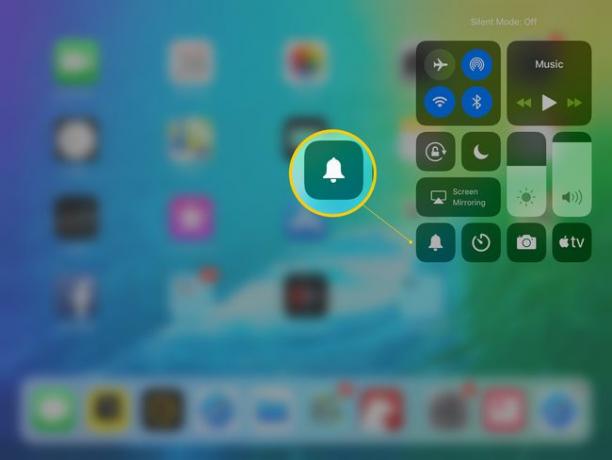
reddingsdraad -
Zet het volume hoger vanuit de app: Het is mogelijk dat het systeemvolume hoger staat en de iPad niet gedempt is, maar dat de app zelf het volume harder moet zetten. Deze glitch doet zich voor als je de ene app gebruikt om geluiden af te spelen, maar vervolgens een andere opent die ook geluid nodig heeft, en dan terugkeert naar de eerste.
- Open de app die geen geluid maakt.
- Gebruik de volume omhoog knop op de kant van de iPad om het volume harder te zetten, maar zorg ervoor dat u dit doet met de app geopend.

reddingsdraad -
Controleer het geluid in de instellingen van de app: De meeste videogame-apps hebben hun eigen volumeregeling, en als dit het geval is, kun je normaal gesproken de gamegeluiden of zelfs alleen de achtergrondmuziek dempen. Het is mogelijk dat u een of beide instellingen hebt ingeschakeld, waardoor de app effectief wordt gedempt.
Open de instellingen voor die app (d.w.z. open de app en zoek naar een "Instellingen"-gebied) en kijk of je het geluid weer kunt inschakelen.
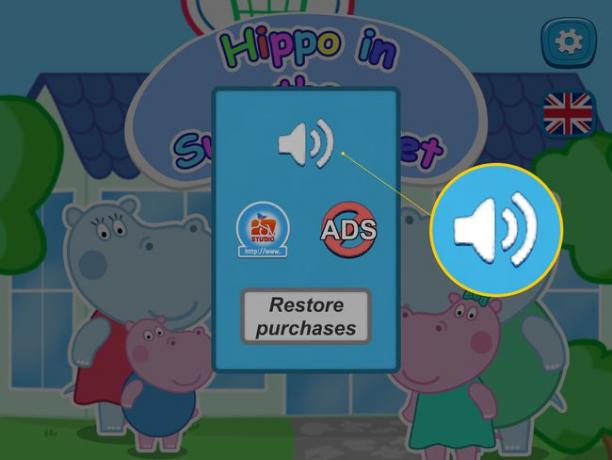
reddingsdraad Controleer de zijschakelaar: Oudere iPad-modellen hebben een schakelaar aan de zijkant die de tablet kan dempen en weer aanzetten. De schakelaar bevindt zich direct naast de volumeregelaars, maar als het de iPad niet dempt wanneer je het inschakelt, kan het in plaats daarvan worden geconfigureerd om de schermoriëntatie te vergrendelen. Het is mogelijk om het gedrag van de iPad zijschakelaar binnen de instellingen als u het wilt gebruiken om uw iPad te dempen of het dempen op te heffen.
